如果您还没有给Trello Power-Ups一炮而红,那您就错过了。这些是可以在您的电路板上发挥作用的插件。
加电功能为Trello帐户带来了额外的功能,字段和数据。例如,JotForm允许您几乎不费吹灰之力在Trello中创建表单。如果您知道要看的地方,可以解锁各种有用的功能。
让我们探索一些最佳的Power-up,无论您将Trello用于什么用途,都可以从中受益。但是首先,我们
如何启用/禁用Trello上电
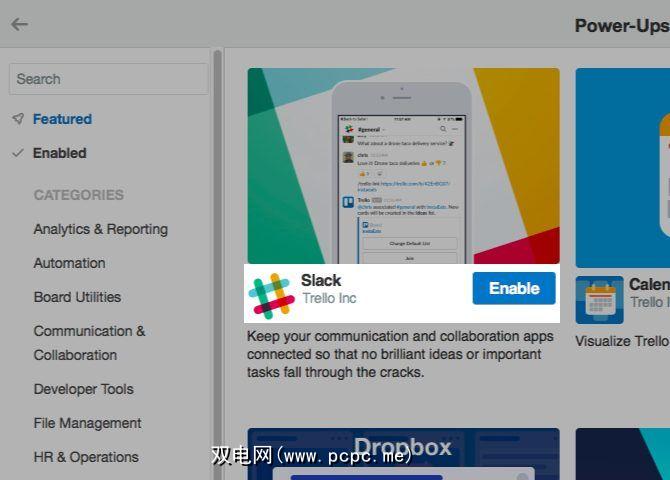
打开任何Trello板并单击显示菜单您个人资料图片下方右上角的“ strong>"按钮。在出现的弹出菜单中,您会看到一个加电按钮。单击它可以进入Trello Power-Ups的世界,该画廊充满了可供选择的附件。
每个Power-Up都带有一口大小的描述和一个蓝色的启用按钮可将加电功能添加到活动板上。启用它后,您会在Power-Up名称旁边看到一个齿轮图标。这会导致上电设置。
不确定特定的上电功能是什么?在图库中单击它可以显示详细的描述,告诉您您需要了解的内容。
启用开机功能后,通常会在以下两个位置之一显示:
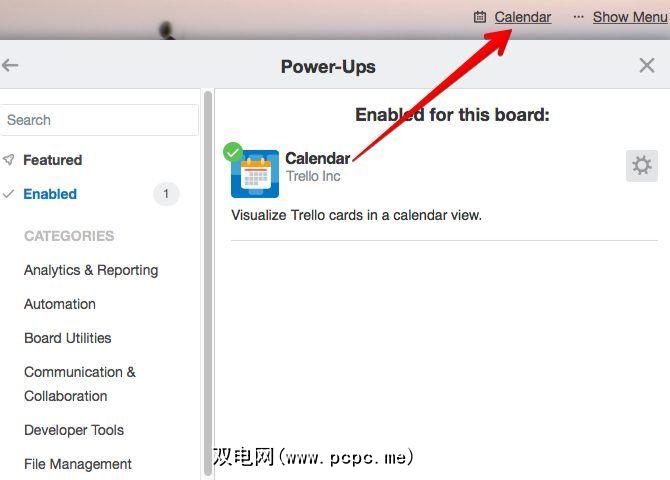
如果要禁用开机功能,则必须先在图库中查找它。您会在插件的设置中找到 Disable (禁用)按钮。
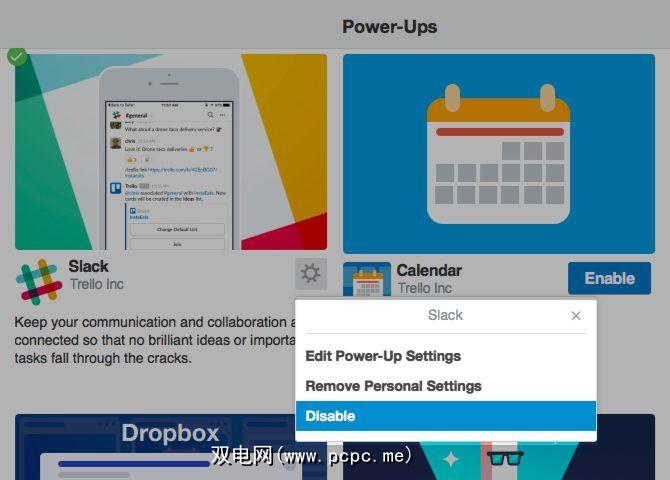
现在,让我们来探索其中一些出色的功能。您可以从图库本身中搜索它们。
1。日历
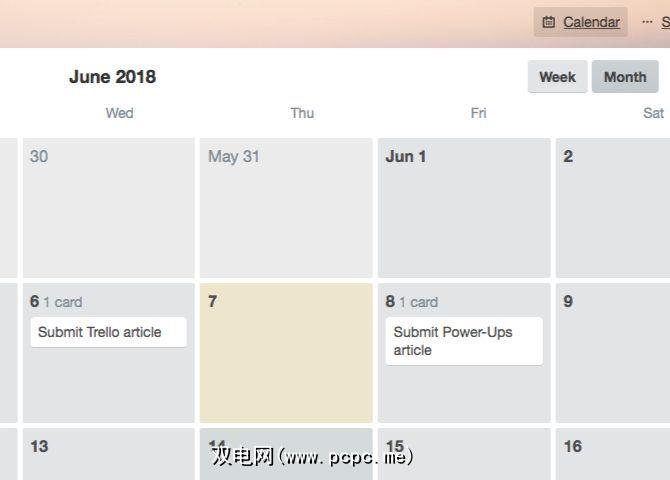
“日历加电"功能可以在日历上显示您的卡片,这样可以轻松地在到期日中保留标签。您可以在日历的两种视图之间进行切换:每周视图和每月视图。随时随地移动即时贴以更新其截止日期。
是否想将董事会的日历与您的个人日历同步?在 Month (月份)旁边找到齿轮图标(即日历右上方的每月查看按钮)。您会发现隐藏在其后面的同步功能。
日历视图并不是您可以添加到面板的唯一特殊视图。如果要以树格式显示列表和卡片,请尝试Trello树视图加电。
2。卡中继器

由于卡中继器加电,您可以让Trello为您处理卡创建。启用它后,“加电"就可以安排卡的复制。您可以从卡的背面进行操作。
在卡背面的侧栏中找到 Repeat (重复)按钮。单击它以显示卡克隆设置。除其他外,您将能够选择列表,位置和频率来创建重复出现的卡。
如果将卡移动到另一块板上(甚至删除它),则上电变为非活动状态,该卡将不再重复。
3。自定义字段
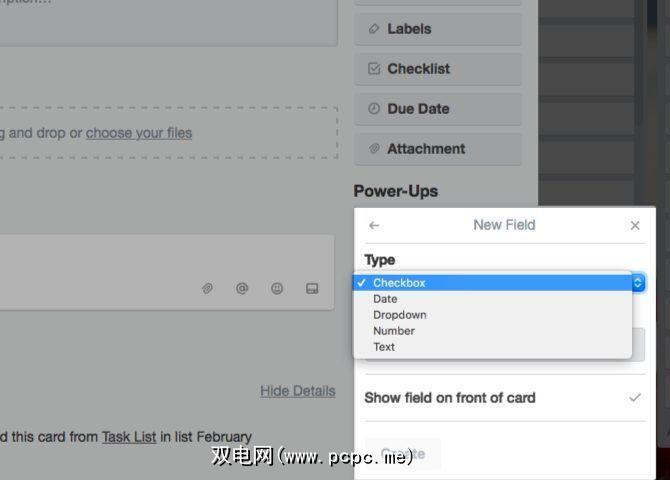
如果您想超越清单,并添加诸如下拉菜单,日期和表情符号之类的元素,则需要“自定义字段加电"。启用它后,打开卡片,然后单击侧栏中的自定义字段按钮开始创建新字段。
添加和删除字段数据非常简单。创建字段时,您可以选择将其显示在卡的正面。
4。卡老化
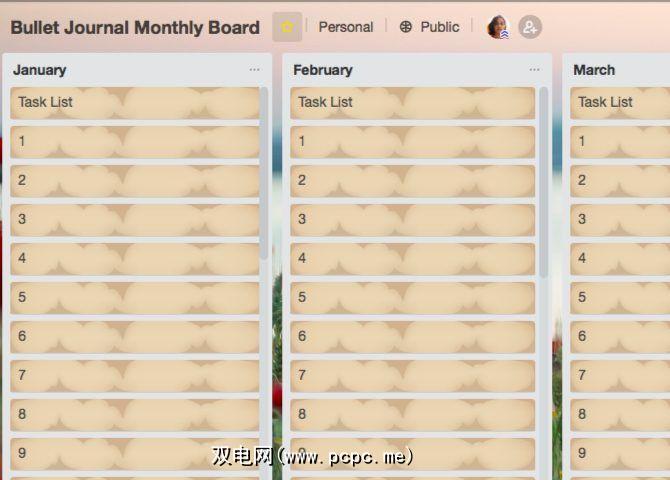
卡老化加电可确保无效的卡不会滑入雷达。随着卡片变老并保持不活动状态,它们开始褪色(如您在上面的屏幕快照中所见)。
此处的想法是提示您对旧卡片采取操作。丢弃它们或对其进行处理!更新卡后,它将失去老化的外观。如果您想查看卡的最新更新时间,请检查卡的日期。
您可以在两种可视化模式之间切换旧卡:
要切换到您选择的模式,请访问“开机"设置。
5。卡延后
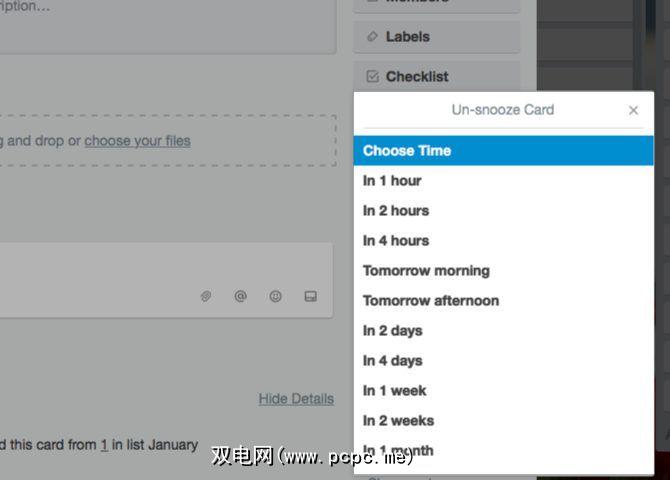
此功能用于那些既不想摆脱也不希望立即处理的卡片。它会存档它们,使它们一直处于看不见的状态,直到您准备好解决它们为止。
启用开机功能后,请点击卡片背面的按钮以显示贪睡选项。您可以从默认持续时间之一中选择,也可以添加自定义日期和时间。
贪睡时间结束后,此卡会立即出现在您的板上。如果您想在此之前使用该卡,请前往显示菜单>更多>已归档的邮件进行查找。
6。 Butler
希望您有一个助手来创建卡片,对卡片进行排序,分配和存档,添加标签,设置到期日等等?你有一个!它以Butler Power-Up的形式出现。
一旦您设置了专用按钮来处理重复性任务,Butler就会处理其余的事情。如果您想将大部分Trello活动置于自动驾驶仪上,则可以采用这种加电方式。这是开始将任务委派给Butler的方法。
7。 Slack
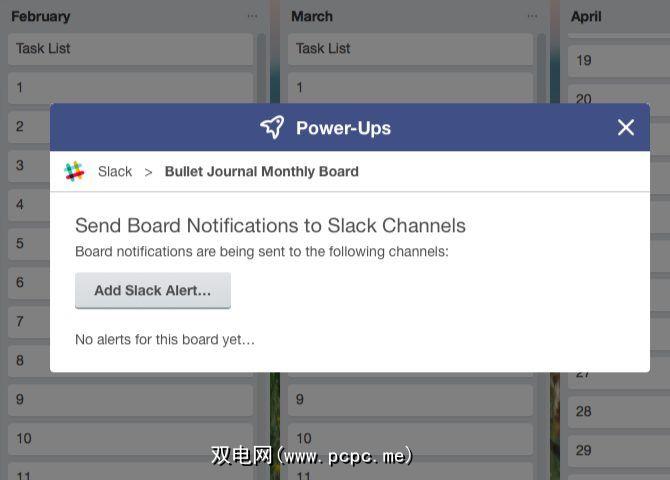
Slack上电可确保您的数据从Trello顺利流向Slack,然后再返回。它将Slack对话带到Trello,并将卡片活动发布到Slack。
想要在Slack中为Trello活动提供提醒和警报吗?考虑完成。您还可以将卡发送到特定渠道或直接发送消息。
8。 Twitter
如果您的工作严重依赖于Twitter,请立即获取Twitter Power-Up。
启用Power-Up之后,可以通过以下方式通过Twitter按钮链接Twitter帐户:卡片回来时,您就可以引入推文并将其附加到卡片上了。您可以从时间轴和@mentions等来源中进行选择。将推文拖放到卡上也可以。
您不必离开Trello并转到Twitter即可顶,赞,回复或转发推文。对于卡上的推文,您可以从Trello自己处理这些任务。
9。 Zapier
— Trello(@trello),2018年1月13日
如果您是自动化服务Zapier的粉丝,您会喜欢Zapier Power-Up。它可让您与其他应用程序(例如Gmail,Evernote和Facebook)的活动同时触发Trello活动。
例如,您可以使用Power-Up将已存档的Trello卡推到Google表格电子表格中,或将Gmail电子邮件转换为Trello卡。
如果您不熟悉Zapier的自动化功能,请阅读我们的指南,以使用此受欢迎的服务创建出色的生活自动化。
10。 Evernote
使用Evernote Power-Up,您可以在不离开Trello的情况下搜索便笺并将其附加到卡上。您还可以即时创建便笺,然后附加便笺。
只有在授权Trello使用Evernote帐户后,您才能使用这些功能。为此,您必须访问上电设置。
您可以使用多少个Trello上电?
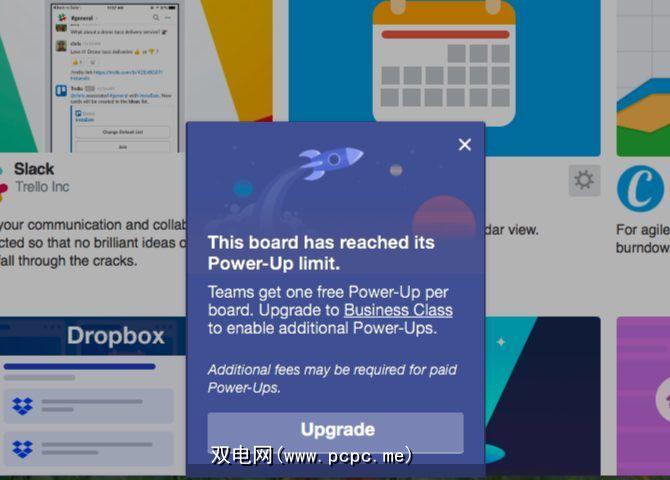
如果您的Trello帐户位于商务舱计划或企业计划,您可以启用的上电数量没有限制。
如果您使用Trello Gold(每月$ 5, ),则每个板将获得三个Power-Up。
您是否处于免费套餐?这样一来,每块板您只能获得一次上电功能。但是,不要让它使您无法使用Power-Up;您仍然可以充分利用它们!
通过Power-up增强您的Trello工作流程
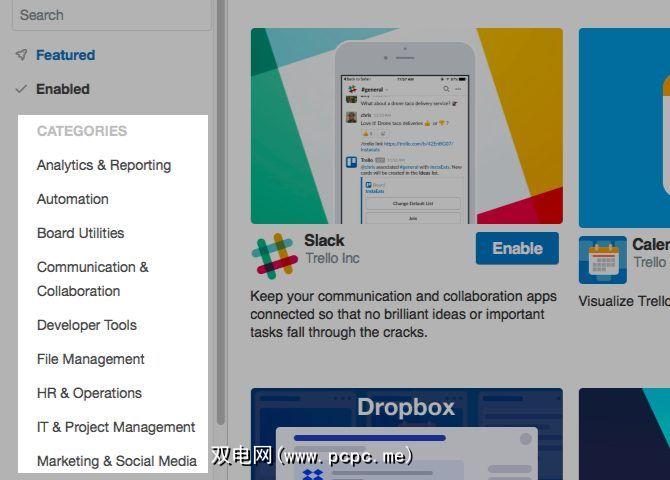
我们将列表限制为十个Power-up,但还有很多其他功能来自。您一定会找到适合您的团队和项目的一些信息。
要仔细研究从各个方向传来的大量数据。 Trello了解您的困境,并尽其所能帮助您解决Power-Ups等特殊功能。充分利用它们,并在Trello活动中发挥创造力。
如果您对Trello以外的更多看板生产力工具感兴趣,请查看这些选项。









